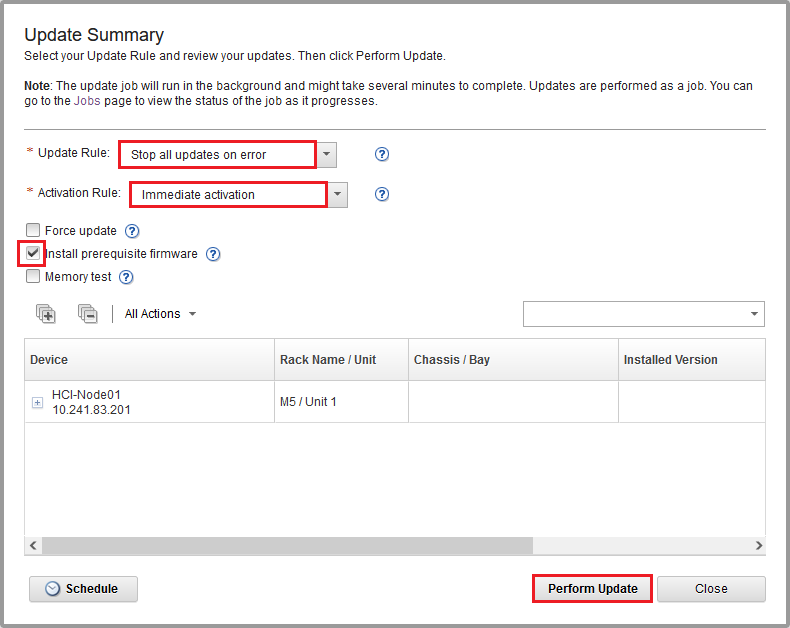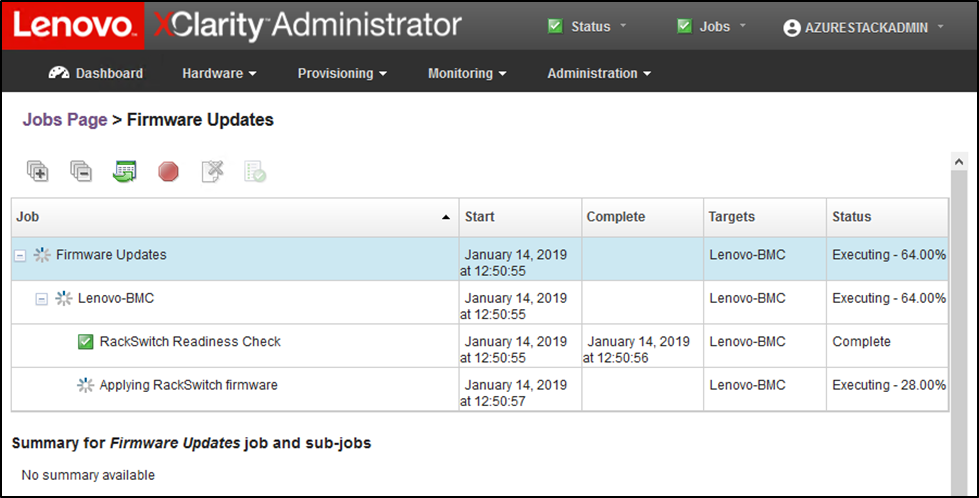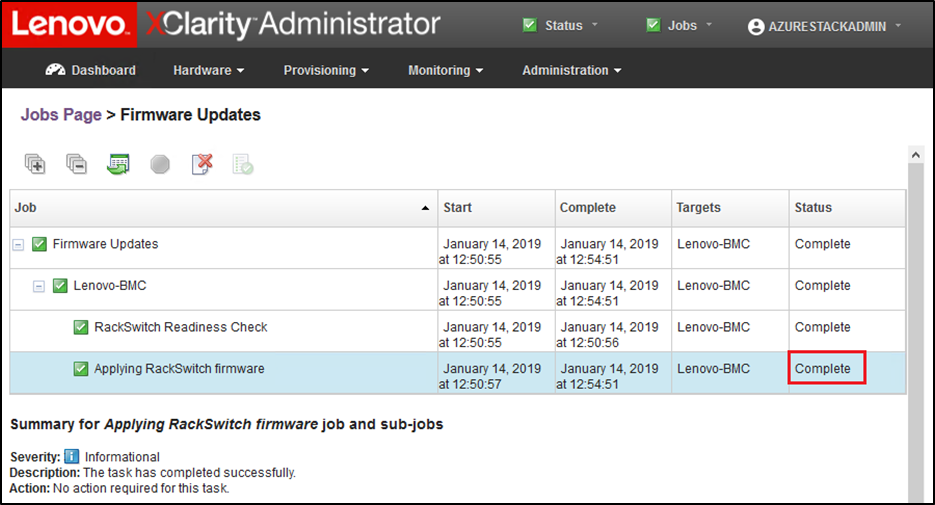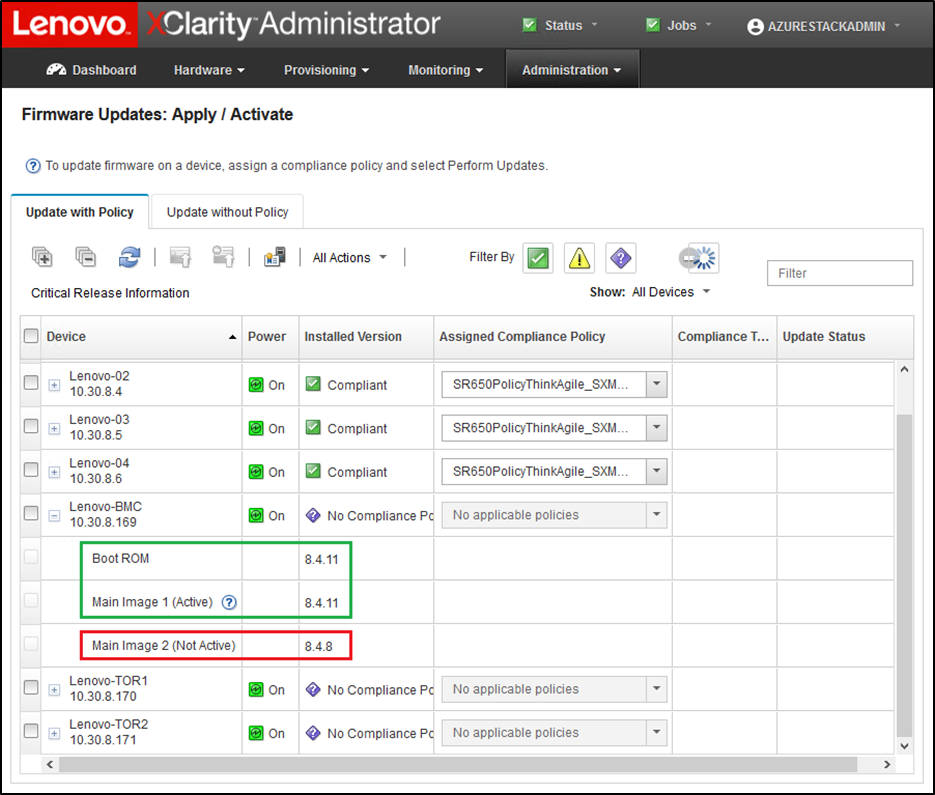เมื่อสำรองข้อมูลไฟล์การกำหนดค่าสวิตช์แล้ว ให้ใช้ XClarity Administrator เพื่อทำการอัปเดตเฟิร์มแวร์สวิตช์ของ BMC
กระบวนการนี้ประกอบด้วยการอัปเดตเฟิร์มแวร์บนสวิตช์ BMC และการตรวจสอบความถูกต้องของฟังก์ชันสวิตช์ BMC ในการอัปเดตสวิตช์ BMC ของ Lenovo ให้ทำตามขั้นตอนต่อไปนี้:
- เข้าสู่ระบบ XClarity Administrator หากจำเป็น จากนั้นใช้เมนูด้านบนเพื่อไปยัง
- ตรวจสอบว่าสวิตช์ BMC แสดงสถานะเป็น “ไม่สอดคล้อง” สำหรับนโยบายการอัปเดตเฟิร์มแวร์ของ Best Recipe ที่กำหนดให้กับสวิตช์ หากสวิตช์แสดงสถานะเป็น “สอดคล้อง” ไม่จำเป็นต้องดำเนินการอัปเดตใดๆ
- หากสวิตช์แสดงสถานะไม่สอดคล้อง ให้เลือกสวิตช์ BMC โดยคลิกกล่องข้อความด้านซ้ายของสวิตช์ จากนั้นคลิกปุ่ม ทำการอัปเดต (
 )
) - ในหน้าต่าง สรุปการอัปเดต ที่แสดง ให้ตั้งค่าตัวเลือกต่อไปนี้ จากนั้นคลิก ทำการอัปเดต:
กฎการอัปเดต: หยุดการอัปเดตทั้งหมดเมื่อเกิดข้อผิดพลาด
กฎการเปิดใช้งาน: การเปิดการทำงานทันที
Install prerequisite firmware
รูปที่ 1. การเลือกกฎการอัปเดตและเปิดใช้งาน BMC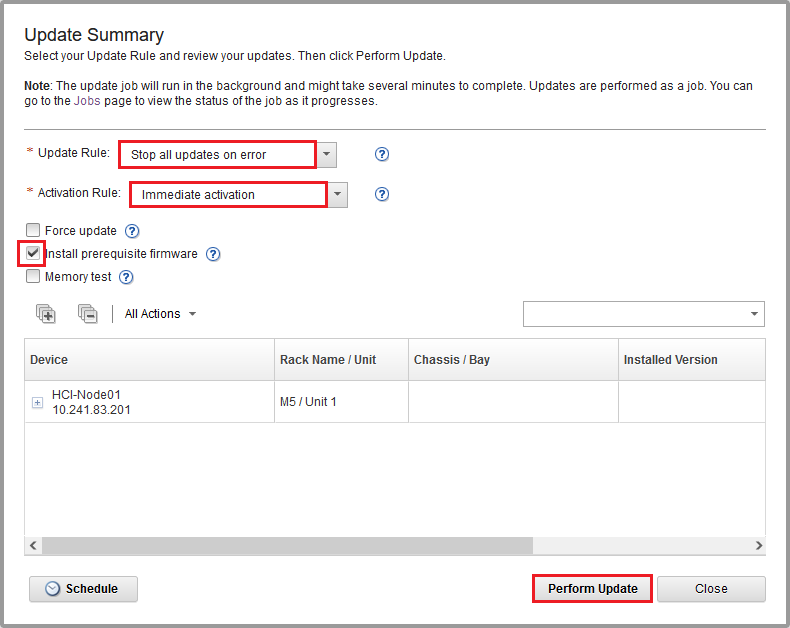
- เปิด หน้างาน เพื่อติดตามความคืบหน้าการอัปเดต
รูปที่ 2. การติดตามความคืบหน้าการอัปเดต BMC บนหน้างาน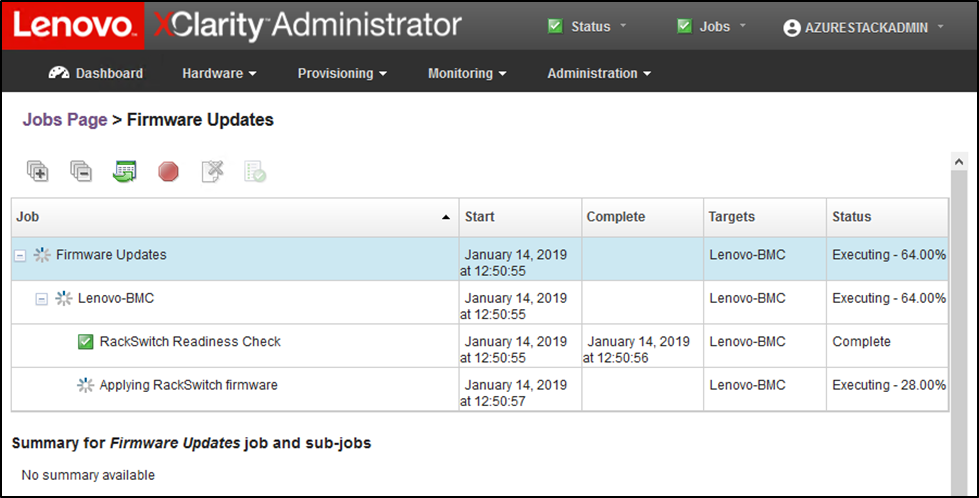
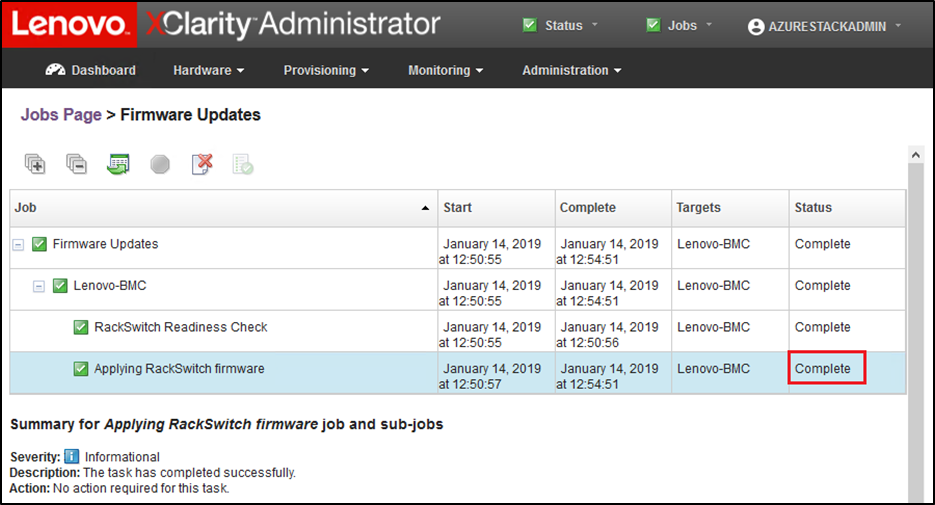
- กลับไปยังหน้า การอัปเดตเฟิร์มแวร์: ใช้ / เปิดใช้งาน ใน XClarity Administrator เพื่อยืนยันว่าเฟิร์มแวร์ชุดใหม่ของสวิตช์ทำงานโดยใช้อิมเมจที่ใช้งานบนสวิตช์ BMC คุณอาจจำเป็นต้องคลิกปุ่ม รีเฟรช (
 ) เพื่อรับการแสดงผลที่ถูกต้อง
) เพื่อรับการแสดงผลที่ถูกต้องรูปที่ 3. การตรวจสอบเฟิร์มแวร์ชุดใหม่ของ BMC ที่ทำงานในอิมเมจที่ใช้งาน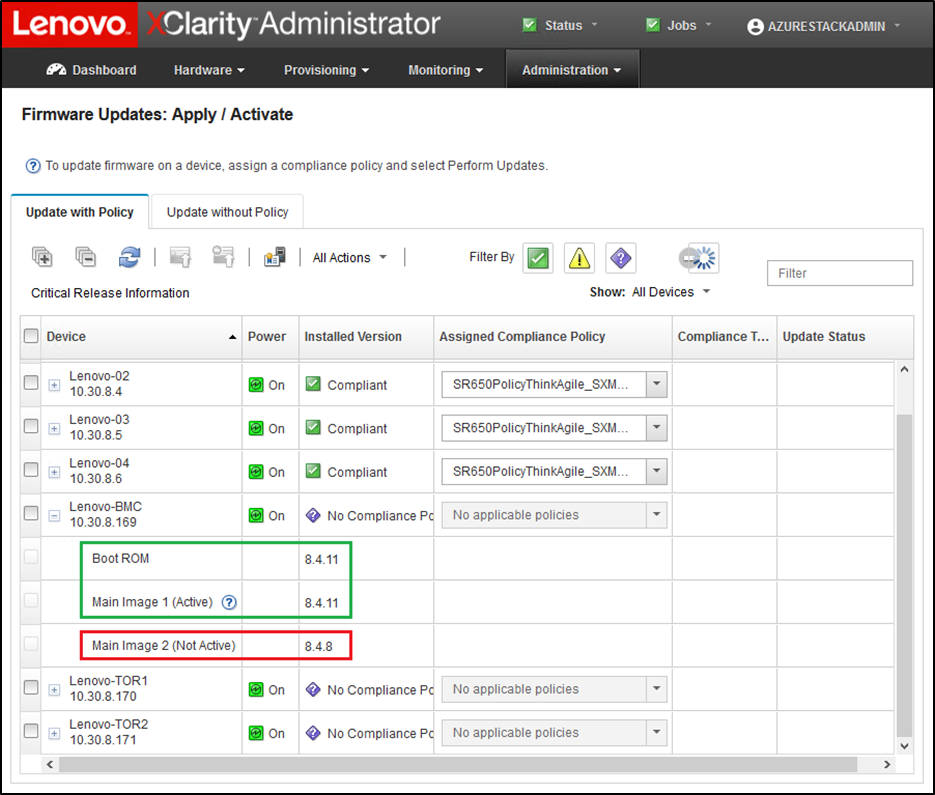
สำหรับสวิตช์ BMC ของ Lenovo ที่ใช้งาน ENOS ระบบ XClarity Administrator จะอัปเดตเฉพาะอิมเมจที่ไม่ได้ใช้งาน จากนั้นทำให้อิมเมจดังกล่าวเป็นอิมเมจที่ใช้งานก่อนทำการโหลดสวิตช์ใหม่เท่านั้น ดังนั้น เวอร์ชันเฟิร์มแวร์สวิตช์ N-1 จากมุมมองของ Best Recipe จึงสามารถใช้งานได้เป็นสแตนด์บายอิมเมจเสมอ จากภาพหน้าจอด้านบน บูต ROM และอิมเมจที่ใช้งาน (Main Image 1) กำลังทำงานบนเฟิร์มแวร์ชุดใหม่ (แสดงในกรอบสีเขียว) อิมเมจที่ไม่ได้ใช้งาน (Main Image 2) ยังคงเก็บรักษาเฟิร์มแวร์ก่อนหน้าไว้ (แสดงในกรอบสีแดง)
- จากเซสชัน SSH ที่มีสวิตช์ BMC (คุณสามารถใช้ PuTTY ซึ่งมีอยู่ใน HLH) ให้ออกคำสั่งต่อไปนี้เพื่อบันทึกการกำหนดค่าที่เรียกใช้อยู่ในการกำหนดค่าเริ่มต้น
| copy running-config startup-config |